- Autor Jason Gerald [email protected].
- Public 2023-12-16 11:07.
- Viimati modifitseeritud 2025-01-23 12:16.
See wikiHow õpetab teile, kuidas botit arvutis Discordi kanalile kinnitada.
Samm
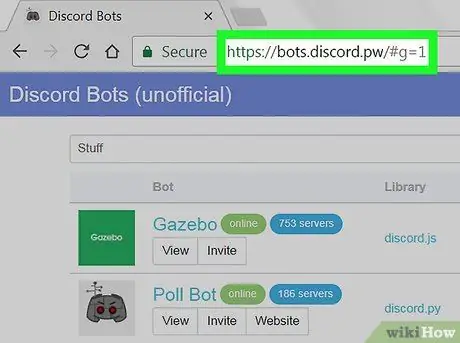
Samm 1. Leidke robot, mida soovite installida
Seal on erinevaid roboteid, millel on erinevad funktsioonid. Kui te ei tea konkreetset robotit, mille soovite alla laadida, sirvige ühte järgmistest populaarsete robotite loenditest, et näha, millised valikud on saadaval. Siin on nimekiri kõige populaarsematest robotitest:
- https://bots.discord.pw/#g=1
- https://www.carbonitex.net/discord/bots
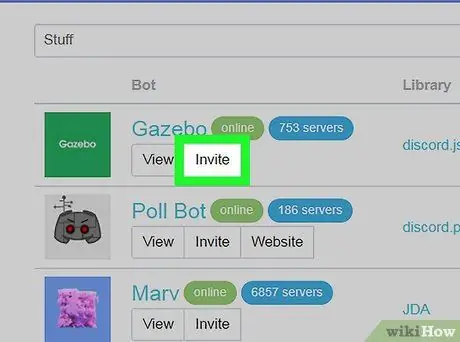
Samm 2. Installige robot
Paigaldusjuhised on iga roboti jaoks erinevad, kuid tavaliselt palutakse teil sisse logida oma Discordi kontole, valida server ja anda robotile õigused.
Robotite lisamiseks peate olema serveri administraator
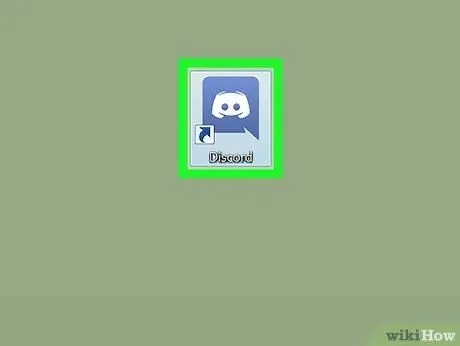
Samm 3. Avage Discord
Kui teil on installitud töölaua rakendus Discord, leiate selle ikooni menüüst „Windows” (arvuti) või kaustast „Rakendused” (Mac). Kui ei, külastage saiti https://www.discordapp.com, seejärel klõpsake nuppu „ Logi sisse ”.
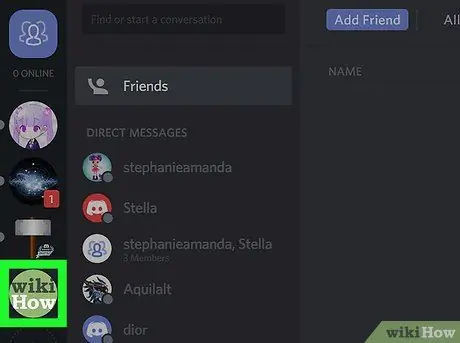
Samm 4. Valige server, kuhu soovite robotti installida
Serverite loend kuvatakse ekraani vasakus servas.
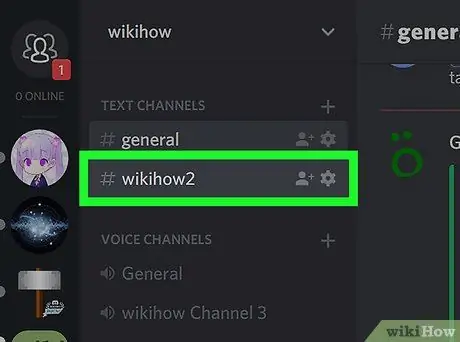
Samm 5. Hõljutage kursorit selle kanali kohal, millele soovite boti lisada
Kuvatakse kaks uut ikooni.
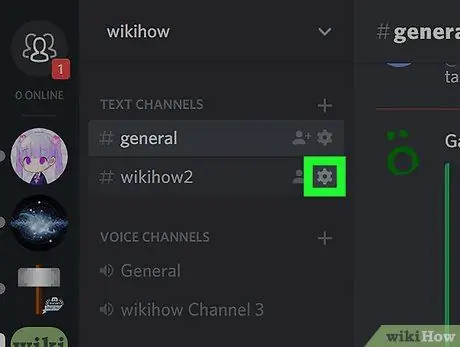
Samm 6. Klõpsake hammasrattaikoonil
See asub kanali nime kõrval. Pärast seda avaneb aken "Kanali seaded".
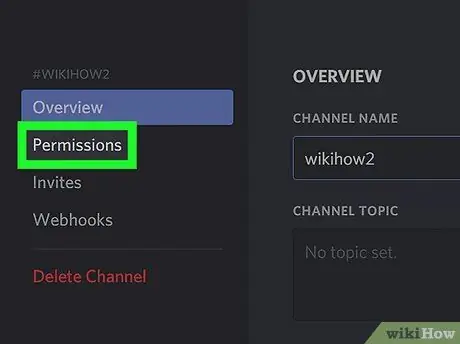
Samm 7. Klõpsake Load
See suvand on teine valik, mis kuvatakse ekraani vasakus servas.
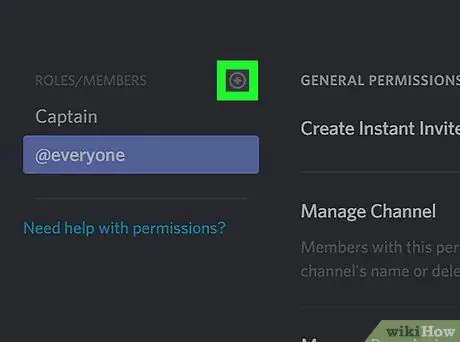
Samm 8. Klõpsake valiku „Rollid/liikmed” kõrval olevat „+”
Kuvatakse serverikasutajate loend.
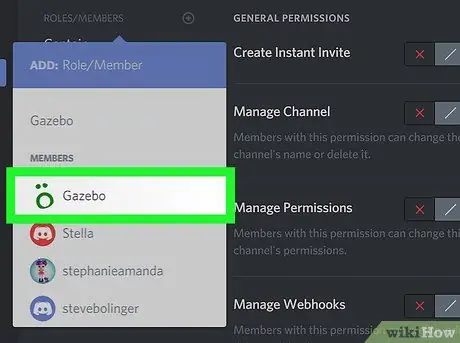
Samm 9. Klõpsake roboti nime
Selle leiate jaotisest "Liikmed".
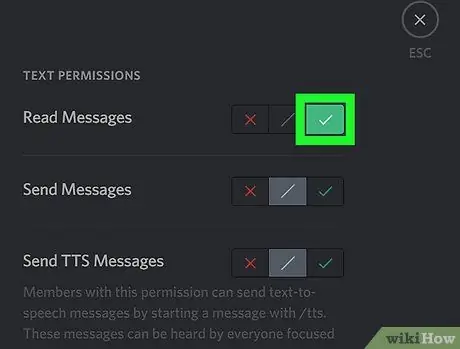
Samm 10. Määrake robotite õigused
Klõpsake linnukest iga loa kõrval, mille soovite robotile määrata.
- Saadaolevad load on iga roboti jaoks erinevad, kuid tavaliselt saate lubada robotitel vestlusi vaadata. Loa andmiseks klõpsake valiku „Sõnumite lugemine” kõrval olevat linnukest.
- Võimalik, et te ei saa kanalil „Üldine” sõnumite lugemise luba muuta.
- Kanalite õigused on prioriteetsed, nii et serveri õigused ei pruugi konfliktide korral kehtida.
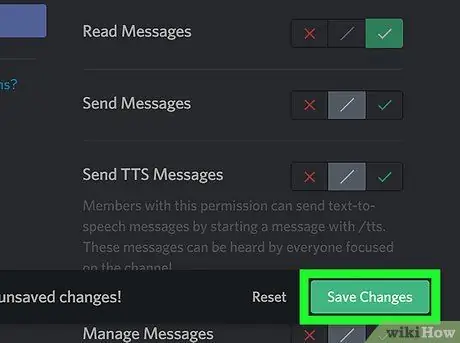
Samm 11. Klõpsake nuppu Salvesta muudatused
See asub akna allosas. Nüüd on robot valitud kanalil aktiivne.






